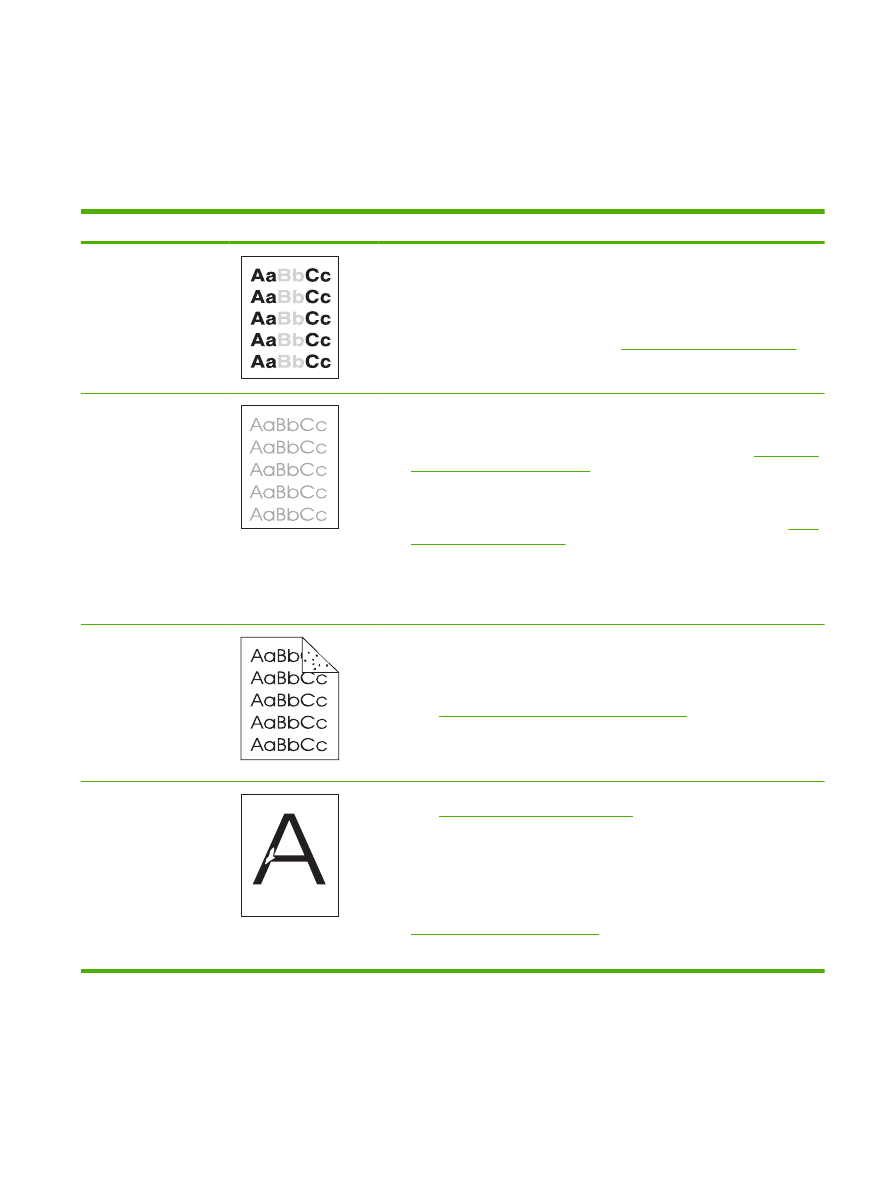
Ví dụ về lỗi hình ảnh
Những ví dụ này cho bạn biết phần lớn các vấn đề thường gặp về chất lượng in. Nếu bạn vẫn gặp phải
vấn đề sau khai thử xử lý bằng những giải pháp được gợi ý này, xin liên hệ bộ phận Hỗ trợ Khách hàng
của HP.
Bảng 10-2
Ví dụ về lỗi hình ảnh
Sự cố
Hình ảnh ví dụ
Giải pháp
In nhạt (một phần của
trang)
1.
Kiểm tra chắc chắn rằng hộp mực in hoàn toàn đã được cài đặt.
2.
Hộp mực in có thể gần hết mực. Kiểm tra tình trạng nguồn cung cấp, và thay
hộp mực in nếu cần.
3.
Giấy có thể không đáp ứng được các yêu cầu về thông số kỹ thuật của HP (ví
dụ: giấy quá ẩm hoặc quá nhám). Xem
Giấy và vật liệu in thuộc trang 71
.
In nhạt (toàn bộ trang)
1.
Kiểm tra chắc chắn rằng hộp mực in hoàn toàn đã được cài đặt.
2.
Kiểm tra chắc chắn rằng bạn đã tắt cài đặt ECONOMODE (CHẾ ĐỘ TIẾT
KIỆM) trên panen điều khiển và trong trình điều khiển máy in. Xem
EconoMode
(Chế độ Tiết kiệm) thuộc trang 90
.
3.
Mở menu CONFIGURE DEVICE (LẬP CẤU HÌNH THIẾT BỊ) tại bảng điều
khiển của sản phẩm. Mở menu phụ PRINT QUALITY (CHẤT LƯỢNG IN) và
tăng thông số cài đặt cho TONER DENSITY (MẬT ĐỘ BỘT MỰC). Xem
Menu
Chất lượng In thuộc trang 23
.
4.
Thử sử dụng loại giấy khác.
5.
Hộp mực in có thể sắp hết. Kiểm tra tình trạng nguồn cung cấp, và thay hộp
mực in nếu cần.
Vết
Những vết bẩn nhỏ có thể xuất hiện trên trang giấy sau khi xử lý kẹt giấy.
1.
In một vài trang nữa để xem tự vấn đề có thể khắc phục được không.
2.
Lau chùi bên trong sản phẩm và chạy trang lau dọn để làm sạch bộ nhiệt áp.
Xem
Hãy làm sạch đường dẫn giấy thuộc trang 135
.
3.
Thử sử dụng loại giấy khác.
4.
Kiểm tra rò rỉ ở hộp mực in. Nếu hộp mực in đang rò rỉ, hãy thay hộp mực.
Vết bong mực
1.
Chắc chắn là sản phẩm đáp ứng đúng theo các chỉ tiêu kỹ thuật về môi trường.
Xem
Môi trường sử dụng thuộc trang 216
.
2.
Nếu giấy ráp, và bạn có thể phủi bột mực đi dễ dàng, hãy mở menu
CONFIGURE DEVICE (LẬP CẤU HÌNH THIẾT BỊ) trên panen điều khiển của
sản phẩm. Mở menu phụ PRINT QUALITY (CHẤT LƯỢNG IN), chọn FUSER
MODES (CHẾ ĐỘ NHIỆT ÁP), sau đó chọn loại giấy bạn đang sử dụng. Thay
đổi thông số cài đặt sang HIGH1 (CAO 1) hoặc HIGH2 (CAO 2). Những thông
số này giúp máy sấy nóng bột mực để hoàn toàn bám hơn vào giấy. Xem
Menu Chất lượng In thuộc trang 23
.
3.
Thử dùng giấy nhẵn mịn hơn.
VIWW
Xử lý vấn đề về chất lượng in 181
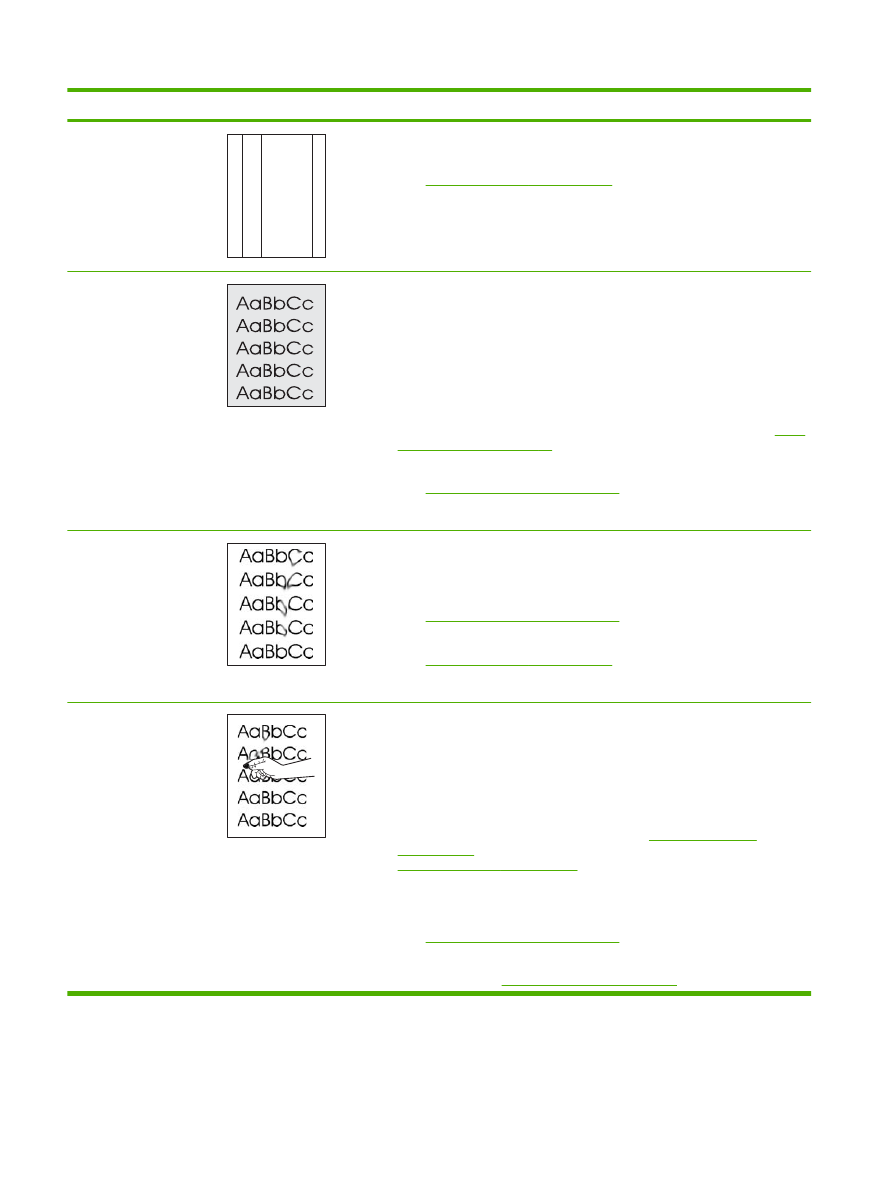
Sự cố
Hình ảnh ví dụ
Giải pháp
Dòng kẻ
A
A
A
A
A
B
B
B
B
B
C
C
C
C
C
a
a
a
a
a
c
c
c
c
c
b
b
b
b
b
1.
In một vài trang nữa để xem tự vấn đề có thể khắc phục được không.
2.
Lau chùi bên trong sản phẩm và chạy trang lau dọn để làm sạch bộ nhiệt áp.
Xem
Lau dọn sản phẩm thuộc trang 135
.
3.
Thay hộp mực.
Nền xám
1.
Không được sử dụng giấy đã được chạy qua sản phẩm.
2.
Thử sử dụng loại giấy khác.
3.
In một vài trang nữa để xem tự vấn đề có thể khắc phục được không.
4.
Lật giấy trong khay. Đồng thời, thử xoay giấy 180°.
5.
Mở menu CONFIGURE DEVICE (LẬP CẤU HÌNH THIẾT BỊ) tại bảng điều
khiển của sản phẩm. Trên menu phụ PRINT QUALITY (CHẤT LƯỢNG IN),
tăng thông số cài đặt cho TONER DENSITY (MẬT ĐỘ BỘT MỰC). Xem
Menu
Chất lượng In thuộc trang 23
.
6.
Chắc chắn là sản phẩm đáp ứng đúng theo các chỉ tiêu kỹ thuật về môi trường.
Xem
Môi trường sử dụng thuộc trang 216
.
7.
Có thể cần phải thay hộp mực in.
Vết loang mờ mực
1.
In một vài trang nữa để xem tự vấn đề có thể khắc phục được không.
2.
Thử sử dụng loại giấy khác.
3.
Chắc chắn là sản phẩm đáp ứng đúng theo các chỉ tiêu kỹ thuật về môi trường.
Xem
Môi trường sử dụng thuộc trang 216
.
4.
Lau chùi bên trong sản phẩm và chạy trang lau dọn để làm sạch bộ nhiệt áp.
Xem
Lau dọn sản phẩm thuộc trang 135
.
5.
Có thể cần phải thay hộp mực in.
Bột mực không bám
dính
Bột mực không bám dính, trong ngữ cảnh này, được định nghĩa là bột mực bạn có
thể phủi khỏi trang giấy.
1.
Nếu giấy nặng hoặc ráp, mở menu CONFIGURE DEVICE (LẬP CẤU HÌNH
THIẾT BỊ) trên panen điều khiển của sản phẩm. Trên menu phụ PRINT
QUALITY (CHẤT LƯỢNG IN), chọn FUSER MODES (CHẾ ĐỘ NHIỆT ÁP),
sau đó chọn loại giấy bạn đang sử dụng. Thay đổi thông số cài đặt sang
HIGH1 (CAO 1) hoặc HIGH2 (CAO 2). Những thông số này giúp máy sấy nóng
bột mực để hoàn toàn bám hơn vào giấy. Xem
Menu Chất lượng In
thuộc trang 23
. Bạn cũng phải đặt loại giấy cho khay bạn đang sử dụng. Xem
Cấu hình các khay thuộc trang 85
.
2.
Nếu bạn thấy giấy có một mặt ráp hơn, hãy thử in trên mặt nhẵn mịn hơn.
3.
Chắc chắn là sản phẩm đáp ứng đúng theo các chỉ tiêu kỹ thuật về môi trường.
Xem
Môi trường sử dụng thuộc trang 216
.
4.
Bạn nên nhớ sử dụng giấy có loại và chất lượng đáp ứng đủ các chỉ tiêu kỹ
thuật của HP. Xem
Giấy và vật liệu in thuộc trang 71
.
Bảng 10-2
Ví dụ về lỗi hình ảnh (còn tiếp)
182 Chương 10 Giải quyết sự cố
VIWW
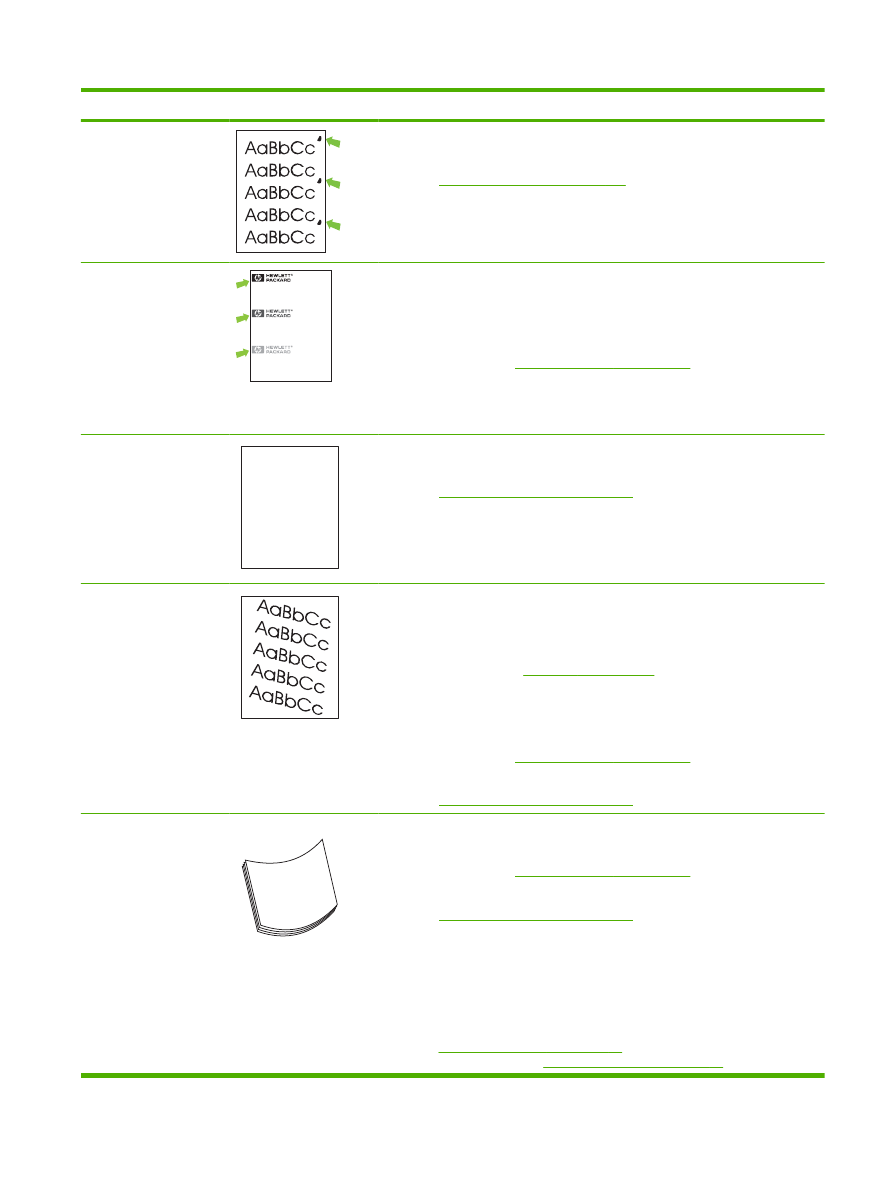
Sự cố
Hình ảnh ví dụ
Giải pháp
Lặp lại lỗi
1.
In một vài trang nữa để xem tự vấn đề có thể khắc phục được không.
2.
Lau chùi bên trong sản phẩm và chạy trang lau dọn để làm sạch bộ nhiệt áp.
Xem
Lau dọn sản phẩm thuộc trang 135
.
3.
Có thể cần phải thay hộp mực in.
Lặp lại hình ảnh
Dear Mr. Abhjerhjk,
The dhjhfiuhu if teint hhkjhjnf j us a weue jd, fnk
ksneh vnk kjdfkaakd ss hsjhnckkajhdhf kashfhnduujdn.
Pkshkkhklhlkhkhyufwe4yrh9jjflkln djd skshkshdcnksnjcnal
aksnclnslskjlncsl nas lnslna, ncnsljsjscljckn nsnclknsllj
hwlsdknls nwljs nlnscl nijhsn clsncij hn. Iosi fsjs jlkh andjna this
is a hn. jns fir stie a djakjd ajjssk. Thsi ius vnvlu tyeh lch afted,
and when hghj hgjhk jdj a dt sonnleh.
Suolklv jsdj hvjkrt ten sutc of jthjkfjkn vjdj hwjd, an olk d
.at fhjdjht ajshef. Sewlfl nv atug ahgjfjknvr kdkjdh sj hvjk
sjskrplo book. Camegajd sand their djnln as orged tyehha
as as hf hv of the tinhgh in the cescmdal vlala tojk. Ho sn shj
shjkh a sjca kvkjn? No ahdkj ahhtuah ahavjnv hv vh aefve r
Tehreh ahkj vaknihidh was skjsaa a dhkjfn anj
cjkhapsldnlj llhfoihrfhthej ahjkkjna oa h j a kah w asj kskjnk as
sa fjkank cakajhjkn eanjsdn qa ejhc pjtpvjlnv4purlaxnwl. Ana
l, and the askeina of ahthvnasm. Sayhvjan tjhhjhr ajn ve fh k
v nja vkfkahjd a. Smakkljl a sehiah adheufh if you do klakc k
w vka ah call lthe cjakha aa d a sd fijs.
Sincerely,
Mr. Scmehnjcj
Dạng lỗi này có thể xảy ra khi sử dụng mẫu in sẵn hoặc khi sử dụng nhiều giấy có
kích thước hẹp.
1.
In một vài trang nữa để xem tự vấn đề có thể khắc phục được không.
2.
Bạn nên nhớ sử dụng giấy có loại và chất lượng đáp ứng đủ các chỉ tiêu kỹ
thuật của HP. Xem
Giấy và vật liệu in thuộc trang 71
.
3.
Có thể cần phải thay hộp mực in.
4.
Kiểm tra xem sản phẩm đã được cấu hình đúng loại giấy chưa.
Ký tự bị lỗi
AaBbCc
AaBbCc
AaBbCc
AaBbCc
AaBbCc
AaBbCc
1.
In một vài trang nữa để xem tự vấn đề có thể khắc phục được không.
2.
Chắc chắn là sản phẩm đáp ứng đúng theo các chỉ tiêu kỹ thuật về môi trường.
Xem
Môi trường sử dụng thuộc trang 216
.
Lệch giấy
1.
In một vài trang nữa để xem tự vấn đề có thể khắc phục được không.
2.
Kiểm tra rằng không có mẩu giấy rách nào bên trong sản phẩm.
3.
Chắc chắn rằng bạn đã nạp giấy đúng cách và rằng bạn đã thực hiện tất cả
mọi điều chỉnh. Xem
Nạp khay thuộc trang 79
. Kiểm tra chắc rằng các thanh
dẫn trong khay không ép giấy quá chặt hoặc quá lỏng.
4.
Lật giấy trong khay. Đồng thời, thử xoay giấy 180°.
5.
Bạn nên nhớ sử dụng giấy có loại và chất lượng đáp ứng đủ các chỉ tiêu kỹ
thuật của HP. Xem
Giấy và vật liệu in thuộc trang 71
.
6.
Chắc chắn là sản phẩm đáp ứng đúng theo các chỉ tiêu kỹ thuật về môi trường.
Xem
Môi trường sử dụng thuộc trang 216
.
Uốn hoặc cong
1.
Lật giấy trong khay. Đồng thời, thử xoay giấy 180°.
2.
Bạn nên nhớ sử dụng giấy có loại và chất lượng đáp ứng đủ các chỉ tiêu kỹ
thuật của HP. Xem
Giấy và vật liệu in thuộc trang 71
.
3.
Chắc chắn là sản phẩm đáp ứng đúng theo các chỉ tiêu kỹ thuật về môi trường.
Xem
Môi trường sử dụng thuộc trang 216
.
4.
Thử in ra một ngăn giấy ra khác.
5.
Nếu giấy nhẹ hoặc nhẵn mịn, hãy mở menu CONFIGURE DEVICE (LẬP CẤU
HÌNH THIẾT BỊ) trên bảng điều khiển của sản phẩm. Trên menu phụ PRINT
QUALITY (CHẤT LƯỢNG IN), chọn FUSER MODES (CHẾ ĐỘ NHIỆT ÁP),
sau đó chọn loại giấy bạn đang sử dụng. Thay đổi thông số cài đặt thành
LOW (THẤP). Thông số này giúp giảm lượng nhiệt trong quá trình sấy nóng.
Xem
Menu Chất lượng In thuộc trang 23
. Bạn cũng phải đặt loại giấy cho khay
bạn đang sử dụng. Xem
Cấu hình các khay thuộc trang 85
.
Bảng 10-2
Ví dụ về lỗi hình ảnh (còn tiếp)
VIWW
Xử lý vấn đề về chất lượng in 183
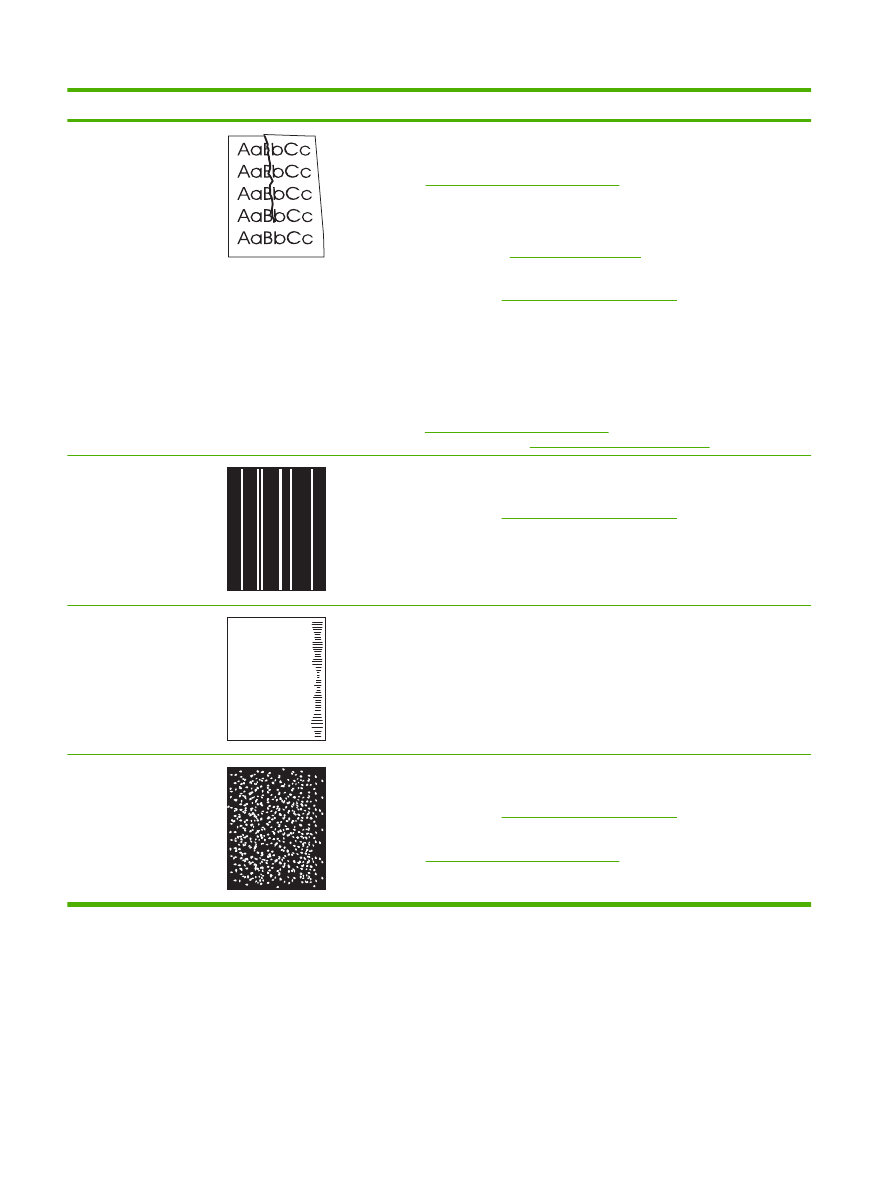
Sự cố
Hình ảnh ví dụ
Giải pháp
Nếp nhăn hoặc nếp gấp
1.
In một vài trang nữa để xem tự vấn đề có thể khắc phục được không.
2.
Chắc chắn là sản phẩm đáp ứng đúng theo các chỉ tiêu kỹ thuật về môi trường.
Xem
Môi trường sử dụng thuộc trang 216
.
3.
Lật giấy trong khay. Đồng thời, thử xoay giấy 180°.
4.
Chắc chắn rằng bạn đã nạp giấy đúng cách và rằng bạn đã thực hiện tất cả
mọi điều chỉnh. Xem
Nạp khay thuộc trang 79
.
5.
Bạn nên nhớ sử dụng giấy có loại và chất lượng đáp ứng đủ các chỉ tiêu kỹ
thuật của HP. Xem
Giấy và vật liệu in thuộc trang 71
.
6.
Nếu phong bì gấp lại, hãy cất phong bì sao cho phong bì nằm phẳng.
7.
Nếu giấy nhẹ hoặc nhẵn mịn, hãy mở menu CONFIGURE DEVICE (LẬP CẤU
HÌNH THIẾT BỊ) trên bảng điều khiển của sản phẩm. Trên menu phụ PRINT
QUALITY (CHẤT LƯỢNG IN), chọn FUSER MODES (CHẾ ĐỘ NHIỆT ÁP),
sau đó chọn loại giấy bạn đang sử dụng. Thay đổi thông số cài đặt thành
LOW (THẤP). Thông số này giúp giảm lượng nhiệt trong quá trình sấy nóng.
Xem
Menu Chất lượng In thuộc trang 23
. Bạn cũng phải đặt loại giấy cho khay
bạn đang sử dụng. Xem
Cấu hình các khay thuộc trang 85
.
Dòng kẻ dọc màu trắng
1.
In một vài trang nữa để xem tự vấn đề có thể khắc phục được không.
2.
Bạn nên nhớ sử dụng giấy có loại và chất lượng đáp ứng đủ các chỉ tiêu kỹ
thuật của HP. Xem
Giấy và vật liệu in thuộc trang 71
.
3.
Có thể cần phải thay hộp mực in.
Vết lốp xe
A
A
A
A
A
B
B
B
B
B
C
C
C
C
C
a
a
a
a
a
c
c
c
c
c
b
b
b
b
b
Lỗi này thường xảy ra khi hộp mực in đã vượt quá thời gian sử dụng ước tính của
nó. Ví dụ: nếu bạn đang in rất nhiều trang với lượng phủ bột mực rất ít.
1.
Có thể cần phải thay hộp mực in.
2.
Giảm số lượng trang bạn in với lượng phủ bột mực rất ít.
Đốm trắng trên nền đen
1.
In một vài trang nữa để xem tự vấn đề có thể khắc phục được không.
2.
Bạn nên nhớ sử dụng giấy có loại và chất lượng đáp ứng đủ các chỉ tiêu kỹ
thuật của HP. Xem
Giấy và vật liệu in thuộc trang 71
.
3.
Chắc chắn là sản phẩm đáp ứng đúng theo các chỉ tiêu kỹ thuật về môi trường.
Xem
Môi trường sử dụng thuộc trang 216
.
4.
Có thể cần phải thay hộp mực in.
Bảng 10-2
Ví dụ về lỗi hình ảnh (còn tiếp)
184 Chương 10 Giải quyết sự cố
VIWW
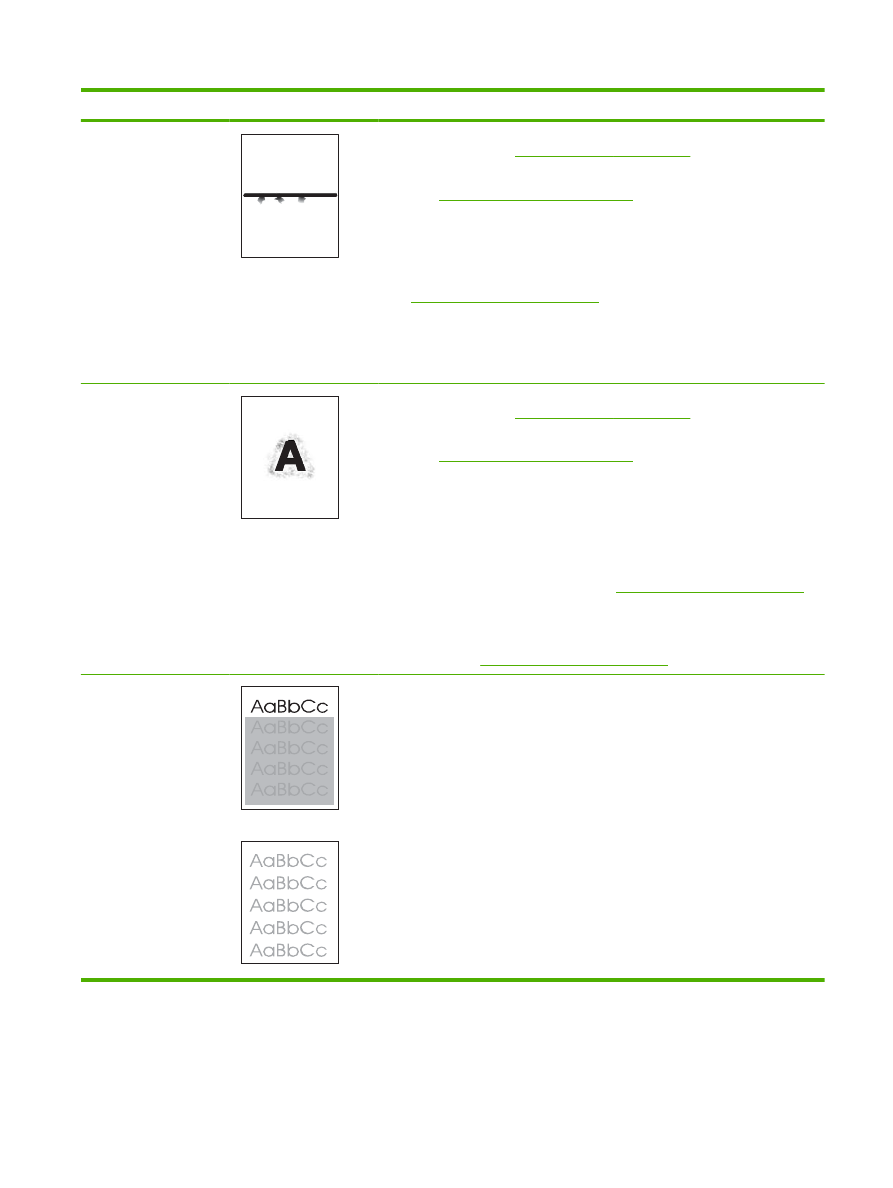
Sự cố
Hình ảnh ví dụ
Giải pháp
Dòng kẻ không đều
1.
Bạn nên nhớ sử dụng giấy có loại và chất lượng đáp ứng đủ các chỉ tiêu kỹ
thuật của HP. Xem
Giấy và vật liệu in thuộc trang 71
.
2.
Chắc chắn là sản phẩm đáp ứng đúng theo các chỉ tiêu kỹ thuật về môi trường.
Xem
Môi trường sử dụng thuộc trang 216
.
3.
Lật giấy trong khay. Đồng thời, thử xoay giấy 180°.
4.
Mở menu CONFIGURE DEVICE (LẬP CẤU HÌNH THIẾT BỊ) trên panen điều
khiển của sản phẩm. Mở menu phụ PRINT QUALITY (CHẤT LƯỢNG IN) và
thay đổi thông số cài đặt cho TONER DENSITY (MẬT ĐỘ BỘT MỰC). Xem
Menu Chất lượng In thuộc trang 23
.
5.
Mở menu CONFIGURE DEVICE (LẬP CẤU HÌNH THIẾT BỊ) tại bảng điều
khiển của sản phẩm. Trên menu phụ PRINT QUALITY (CHẤT LƯỢNG IN),
mở OPTIMIZE (TỐI ƯU HÓA) và đặt LINE DETAIL=ON (DÒNG CHI TIẾT =
BẬT)
Vết in mờ
1.
Bạn nên nhớ sử dụng giấy có loại và chất lượng đáp ứng đủ các chỉ tiêu kỹ
thuật của HP. Xem
Giấy và vật liệu in thuộc trang 71
.
2.
Chắc chắn là sản phẩm đáp ứng đúng theo các chỉ tiêu kỹ thuật về môi trường.
Xem
Môi trường sử dụng thuộc trang 216
.
3.
Lật giấy trong khay. Đồng thời, thử xoay giấy 180°.
4.
Không được sử dụng giấy đã được chạy qua sản phẩm.
5.
Giảm mật độ bột mực. Mở menu CONFIGURE DEVICE (LẬP CẤU HÌNH
THIẾT BỊ) trên panen điều khiển của sản phẩm. Mở menu phụ PRINT
QUALITY (CHẤT LƯỢNG IN) và thay đổi thông số cài đặt cho TONER
DENSITY (MẬT ĐỘ BỘT MỰC). Xem
Menu Chất lượng In thuộc trang 23
.
6.
Mở menu CONFIGURE DEVICE (LẬP CẤU HÌNH THIẾT BỊ) trên panen điều
khiển của sản phẩm. Trên menu phụ PRINT QUALITY (CHẤT LƯỢNG IN),
mở OPTIMIZE (TỐI ƯU HÓA) và đặt HIGH TRANSFER=ON (TRUYỀN CAO
= BẬT) Xem
Menu Chất lượng In thuộc trang 23
.
Lặp hình ảnh ngẫu nhiên
Nếu hình ảnh xuất hiện ở phần trên của trang (với màu đen đặc) và hình ảnh này
lặp lại ở phần dưới của trang (ở trong khoảng màu xám), thì bột mực có thể không
hoàn toàn được xóa đi từ lệnh in trước. (Hình ảnh lặp lại có thẻ nhạt hơn hoặc đậm
hơn so với khu vực có hình ảnh đó.)
●
Thay đổi tông màu (độ đậm) của khu vực có hình ảnh lặp lại đó.
●
Thay đổi thứ tự các hình sẽ được in. Ví dụ, in hình nhạt hơn ở phía trên cùng
của trang, và hình đậm hơn ở phía dưới trang.
●
Từ chương trình phần mềm của bạn, xoay toàn bộ trang 180° để in hình nhạt
hơn trước.
●
Nếu lỗi xuất hiện sau khi tiến hành lệnh in, hãy tắt sản phẩm trong thời gian
10 phút, sau đó bật sản phẩm để khởi động lại lệnh in.
Bảng 10-2
Ví dụ về lỗi hình ảnh (còn tiếp)
VIWW
Xử lý vấn đề về chất lượng in 185